解决路由环问题的方法有
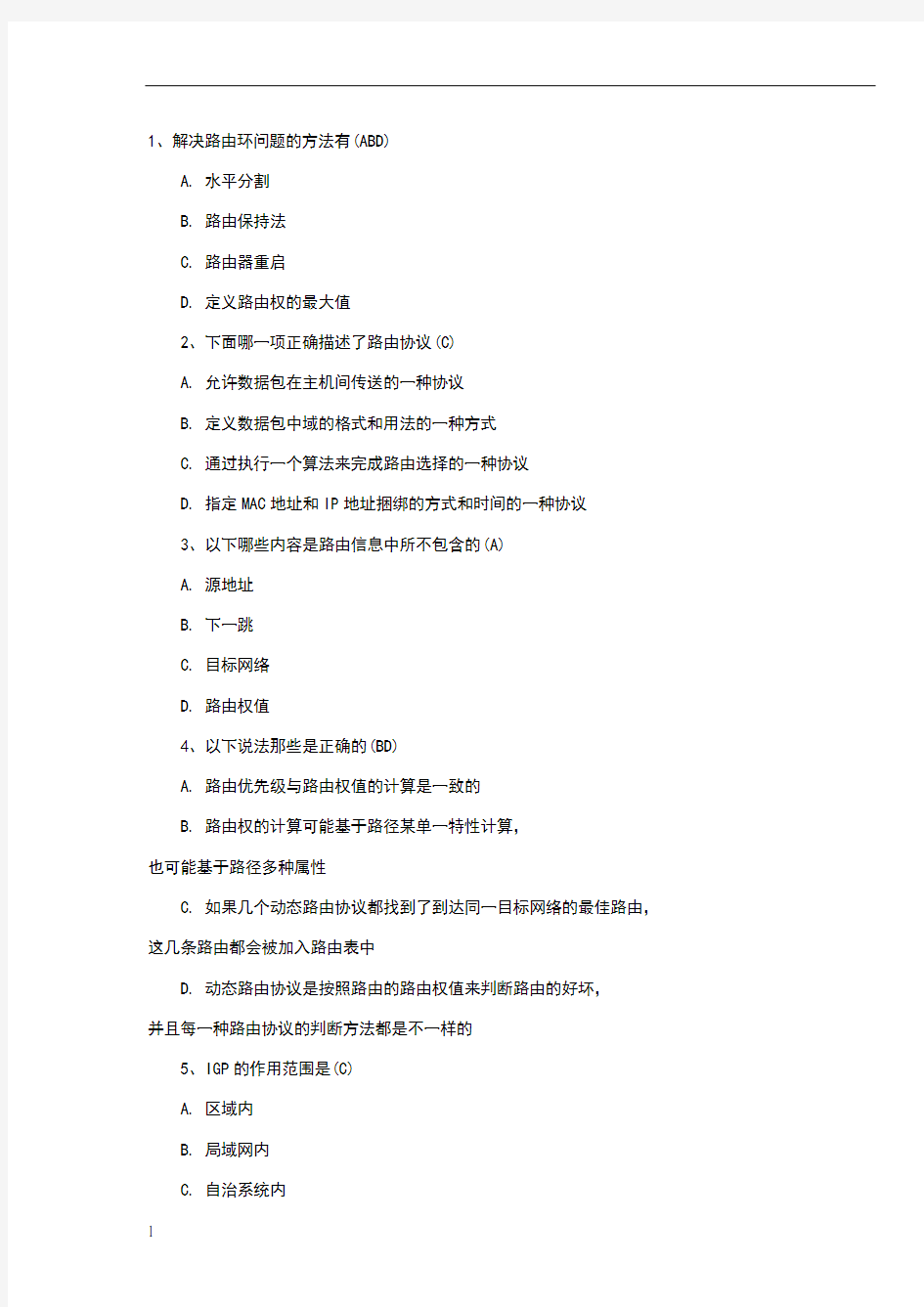

1、解决路由环问题的方法有(ABD)
A. 水平分割
B. 路由保持法
C. 路由器重启
D. 定义路由权的最大值
2、下面哪一项正确描述了路由协议(C)
A. 允许数据包在主机间传送的一种协议
B. 定义数据包中域的格式和用法的一种方式
C. 通过执行一个算法来完成路由选择的一种协议
D. 指定MAC地址和IP地址捆绑的方式和时间的一种协议
3、以下哪些内容是路由信息中所不包含的(A)
A. 源地址
B. 下一跳
C. 目标网络
D. 路由权值
4、以下说法那些是正确的(BD)
A. 路由优先级与路由权值的计算是一致的
B. 路由权的计算可能基于路径某单一特性计算,
也可能基于路径多种属性
C. 如果几个动态路由协议都找到了到达同一目标网络的最佳路由,这几条路由都会被加入路由表中
D. 动态路由协议是按照路由的路由权值来判断路由的好坏,
并且每一种路由协议的判断方法都是不一样的
5、IGP的作用范围是(C)
A. 区域内
B. 局域网内
C. 自治系统内
D. 自然子网范围内
6、距离矢量协议包括(AB)
A. RIP
B. BGP
C. IS-IS
D. OSPF
7、关于矢量距离算法以下那些说法是错误的(A)
A. 矢量距离算法不会产生路由环路问题
B. 矢量距离算法是靠传递路由信息来实现的
C. 路由信息的矢量表示法是(目标网络,metric)
D. 使用矢量距离算法的协议只从自己的邻居获得信息
8、如果一个内部网络对外的出口只有一个,那么最好配置(A)
A. 缺省路由
B. 主机路由
C. 动态路由
9、BGP是在(D)之间传播路由的协议
A. 主机
B. 子网
C. 区域(area)
D. 自治系统(AS)
10、在路由器中,如果去往同一目的地有多条路由,
则决定最佳路由的因素有(AC)
A. 路由的优先级
B. 路由的发布者
C. 路由的metirc值
D. 路由的生存时间
11、在RIP协议中,计算metric值的参数是(D)
A. MTU
B. 时延
C. 带宽
D. 路由跳数
12、路由协议存在路由自环问题(A)
A. RIP
B. BGP
C. OSPF
D. IS-IS
13、下列关于链路状态算法的说法正确的是:(bc )
A. 链路状态是对路由的描述
B. 链路状态是对网络拓扑结构的描述
C. 链路状态算法本身不会产生自环路由
D. OSPF和RIP都使用链路状态算法
14、在OSPF同一区域(区域A)内,下列说法正确的是(d )
A. 每台路由器生成的LSA都是相同的
B. 每台路由器根据该最短路径树计算出的路由都是相同的
C. 每台路由器根据该LSDB计算出的最短路径树都是相同的
D. 每台路由器的区域A的LSDB(链路状态数据库)都是相同的
15、在一个运行OSPF的自治系统之内:(ad )
A. 骨干区域自身也必须是连通的
B. 非骨干区域自身也必须是连通的
C. 必须存在一个骨干区域 ( 区域号为0 )
D. 非骨干区域与骨干区域必须直接相连或逻辑上相连
16、下列关于OSPF协议的说法正确的是:(abd )
A. OSPF支持基于接口的报文验证
B. OSPF支持到同一目的地址的多条等值路由
C. OSPF是一个基于链路状态算法的边界网关路由协议
D. OSPF发现的路由可以根据不同的类型而有不同的优先级
17、禁止 RIP 协议的路由聚合功能的命令是(c )
A. undo rip
B. auto-summany
C. undo auto-summany
D. undo network 10.0.0.0
18、下列静态路由配置正确的是(d)
A. ip route 16 serial 0
B. ip route 16 .0.0
C. ip route 16
D. ip route
19、以下不属于动态路由协议的是(b)
A. RIP
B. ICMP
C. IS-IS
D. OSPf
20、三种路由协议RIP 、OSPF 、BGP和静态路由各自得
到了一条到达目标网络,在华为路由器默认情况下,
最终选选定(b) 路由作为最优路由
A. RIP
B. OSPF
C. BGP
D. 静态路由
21、IGP 包括如下哪些协议(acd)
A. RIP
B. BGP
D. OSPF
22、路由环问题会引起(abd )
A. 慢收敛
B. 广播风暴
C. 路由器重起
D. 路由不一致
23、以下哪些路由表项要由网络管理员手动配置(a )
A. 静态路由
B. 直接路由
C. 动态路由
D. 以上说法都不正确
24、在运行Windows98的计算机中配置网关,
类似于在路由器中配置(a)
A. 直接路由
B. 默认路由
C. 动态路由
D. 间接路由
25、关于RIP协议,下列说法正确的有:(ac )
A. RIP协议是一种IGP
B. RIP协议是一种EGP
C. RIP协议是一种距离矢量路由协议
D. RIP协议是一种链路状态路由协议
26、RIP协议是基于(a )
A. UDP
B. TCP
C. ICMP
27、RIP协议的路由项在多少时间内没有更新会变为不可达(c )
A. 90s
B. 120s
C. 180s
D. 240s
28、解决路由环路的方法有(abcd )
A. 水平分割
B. 抑制时间
C. 毒性逆转
D. 触发更新
29、RIP协议在收到某一邻居网关发布而来的路由信息后,
下述对度量值的正确处理有哪些(b )
A. 对本路由表中没有的路由项,
只在度量值少于不可达时增加该路由项
B. 对本路由表中已有的路由项,当发送报文的网关相同时,
只在度量值减少时更新该路由项的度量值
C. 对本路由表中已有的路由项,当发送报文的网关不同时,
只在度量值减少时更新该路由项的度量值
D. 对本路由表中已有的路由项,当发送报文的网关相同时,
只要度量值有改变,一定会更新该路由项的度量值
30、关于RIP V1和RIP V2,下列说法哪些正确(bc )
A. RIP V1报文支持子网掩码
B. RIP V2报文支持子网掩码
C. RIP V2缺省使用路由聚合功能
D. RIP V1只支持报文的简单口令认证,而RIP V2支持MD5认证
31、在rip中metric等于(d )为不可达
A. 8
B. 10
C. 15
D. 16
32、RIP协议引入路由保持机制的作用是(b )
A. 节省网络带宽
B. 防止网络中形成路由环路
C. 将路由不可达信息在全网扩散
D. 通知邻居路由器哪些路由是从其处得到
33、以下配置默认路由的命令正确的是:"a"
A. ip route
B. ip route .2.1
C. ip router
D. ip router
34、已知某台路由器的路由表中有如下两个表项
"d" Destination/Mast protocol preferen Metric Nexthop/ Interface
OSPF 10 50
/Serial0
RIP 100 5
如果该路由器要转发目的地址为的报文,则下列
说法中正确的是(d)
A. 选择第一项,因为OSPF协议的优先级高
B. 选择第二项,因为RIP协议的花费值(Metric)小
C. 选择第二项,因为出口是Ethternet0,比Serial0速度快
D. 选择第二项,因为该路由项对于目的地址来说,
是更精确的匹配
35、Quidway系列路由器上,路由表中的直接路由(Direct)
可能有以下几种来源"abc"
A. 本路由器自身接口的主机路由
B. 本路由器自身接口所在的网段路由
C. 与本路由器直连的对端路由器的接口的主机路由
D. 缺省路由
36、与动态路由协议相比,静态路由有哪些优点"cd"
A. 带宽占用少
B. 简单
C. 路由器能自动发现网络拓扑变化
D. 路由器能自动计算新的路由
37、在RIP路由协议中,以下有关减少路由自环的方法
正确的是"abcd"
A. 触发更新是从减少路由自环发生的概率方面来考虑问题的
B. 水平分割的方法只对消除两台路由器之间的自环有作用
C. 设置抑制时间的方法可能导致路由的慢收敛
D. 为了减轻路由自环产生的后果,RIP协议规定了最大跳数
38、路由协议在收到某一邻居发布而来的路由信息后,
下述对度量值的正确处理有哪些"bd"
A. 对本路由表中已有的路由项,当发送该路由信息的邻居相同时,只在度量值减少时更新该路由项的度量值
B. 对本路由表中已有的路由项,当发送该路由信息的邻居相同时,只要度量值有改变,一定会更新该路由项的度量值
C. 对本路由表中已有的路由项,当发送该路由信息的邻居不同时,只要度量值有改变,一定会更新该路由项的度量值
D. 对本路由表中没有的路由项,只在度量值少于不可达时
增加该路由项
39、假设有这样的组网实例: 两个Quidway(假设为RTA和RTB) 通过串口相连接,其中RTA的串口IP地址是,
RTB的串口IP地址是,RTA通过以太口连接的
本地局域网的IP地址是,RTB通过以太口连接的
本地局域网IP地址是,在上面所有的接口上都
启动RIP V1(仅仅RIP V1)协议,那么,下列说法正确的是"cd"
A. 在RTA的本地局域网上的计算机可以访问在RTB
本地局域网上的计算机
B. 在RTB的本地局域网上的计算机可以访问在RTA
本地局域网上的计算机
C. 在RTA的本地局域网上的计算机不能访问在RTB
本地局域网上的计算机
D. 在RTB的本地局域网上的计算机不能访问在RTA
本地局域网上的计算机
40、在Quidway路由器上,应该使用什么命令来观察
网络的路由表 "b"
A. Show ip path
B. dis ip rout
C. Show interface
D. Show running-config
E. Show ip rip
41、下面哪些协议是可路由协议(routed protocol) "ab"
A. IP
B. IPX
C. RIP
D. NETBEUI
42、以下协议属于路由协议的是"abcg"
A. RIP
B. IS-IS
C. OSPF
D. PPP
E. IP
F. IPX
G. BGP
43、下列哪些技术有助于避免路由环路 "bcdef"
A. 直通交换
B. 采用链路状态路由协议
C. 水平分割
D. 路由保持(holddown)
E. 定义最大跳计数
F. 路由中毒(poison reverse)
44、距离矢量路由协议使用水平分割(split horizon) 技术的目的是什么 "ac"
A. 避免在毗邻路由器之间产生路由环路
B. 确保路由更新数据报文沿着接收路线方向发送
C. 与保持间隔(holddown)机制协同工作,为保持间隔的计算提供更多的可靠性
D. 代替路由中毒(poison reverse)算法
45、静态路由的优点包括:"acd"
A. 管理简单
B. 自动更新路由
C. 提高网络安全性
D. 节省带宽
E. 收敛速度快
46、静态路由配置中关键字 reject 和 blackhole 的
区别在于:"be"
A. 发往 reject 路由的报文被丢弃,并且不通知源主机
B. 发往 blackhole 路由的报文被丢弃,并且不通知源主机
C. 发往 reject 路由的报文被丢弃,发往
blackhole 路由的报文不被丢弃
D. 发往 blackhole 路由的报文被丢弃,发往
reject 路由的报文不被丢弃
E. 发往 reject 路由的报文被丢弃,并且通知源主机
F. 发往 blackhole 路由的报文被丢弃,并且通知源主机
47、以下对于缺省路由描述正确的是:"bc"
A. 缺省路由是优先被使用的路由
B. 缺省路由是最后一条被使用的路由
C. 缺省路由是一种特殊的静态路由
D. 缺省路由是一种特殊的动态路由
48、对路由器A配置RIP协议,并在接口S0(IP地
址为所在网段使能RIP路由协议,
在全局配置模式下使用的第一条命令是:"a"
A. rip
B. rip 10.0.0.0
C. network
D. network
49、对于RIP协议,可以到达目标网络的跳数(所经过
路由器的个数)最多为:"b"
A. 12
B. 15
C. 16
D. 没有限制
50、支持可变长子网掩码的路由协议有:"bcd"
A. RIP v1
B. RIP v2
C. OSPF
D. IS-IS
51、在路由器所有接口上使能RIP协议的命令是:"a"
A. network all
B. neighbor
C. enable
D. rip enable
52、当接口运行在RIP-2广播方式时,它可以接收的报文有:"ac"
A. RIP-1广播报文
B. RIP-1组播报文
C. RIP-2广播报文
D. RIP-2组播报文
53、以下对路由优先级的说法,正确的是"bcd"
A. 仅用于RIP和OSPF之间
B. 用于不同路由协议之间
C. 是路由选择的重要依据
D. 直接路由的优先级缺省为0
54、您认为下列说法哪些是不正确的"cd"
A. 每条静态路由的优先级也可以不相同
B. 缺省情况下路由优先级的次序是 OSPF > RIP
C. 路由算法产生一种权值来表示路由的好坏。通常情况下,
这种权值越大,该路径越好
D. 为了便于网络的管理,人为地将互联网划分成若干自治系统。
每一个自治系统由运行同一路由协议的路由器组成
55、下列描述中,哪些是错误的"cd"
A. 当到某一目的地的静态路由为“reject”属性时,
任何去往该目的地的IP报文都将被丢弃,并通知源主机目的地为不可达
B. 当到某一目的地的静态路由为“blackhole”属性时,
任何去往该目的地的IP报文都将被丢弃,不通知源主机目的地为不可达
C. 当到某一目的地的静态路由为“reject”属性时,
任何去往该目的地的IP报文都将被丢弃,不通知源主机目的地为不可达
D. 当到某一目的地的静态路由为“blackhole”属性时,
任何去往该目的地的IP报文都将被丢弃,通知源主机目的地为不可达
56、动态路由协议的基本功能是当网络中的路由发生改变时,
将此改变迅速有效的传递到网络中的每一台路由器。
同时,由于网络传递的不可靠、时延等各种偶然因素的存在,
可能造成路由信息的反复变化,从而导致网络的不稳定。
RIP 协议引入了( "bcd")等机制,较为有效的解决了这些问题:
A. 触发刷新
B. 路由保持
C. 水平分割
D. 毒性路由
机房路由网络实战:环回测试 路由配置
环回测试是很常用的一种测试,通常用于检查和分析端口或线路问题如下图所示,我们在设备端口上用命令loopback(某些端口上命令格式为loopback diagnostic)使接口从内部将自己发送的信号转接到自己的接收端(如红线所示),通过检查数据发送和接收的情况来断定端口工作状态是否正常如果需要对端口进行完全的检测,可以使用符合标准的短跳线将端口收发短接构成环如果端口正常,可以将线路的一部分或全部包含到环中进行测试,即在线路中的某个点上进行短接构成环(如紫红色线所示)这些点可以是在配线架、CSU/DSU、传输设备等之上在某些类型的端口上,还可以用命令 loopback line 在端口上将对方发送的信号转接到对方的接收短,构成测试环 观察环回测试成功与否,首先看端口有没有形成环,如用命令 show interface 看看端口是不是已经从down状态变到up状态,状态中有没有“(looped)”的字样端口的某些封装形式,如串行口上的PPP、帧中继等封装会检测环路,阻止端口变成up状态,所以可能要临时改为HDLC封装以便进行测试 其次是通过ping 产生一定的流量,观察有没有丢包,show interface 检查端口计数器有没有显示input/output错误,有没有CRC、Frame等错误注意在点对点类型的端口上ping 路由器本身的地址比ping 对端路由器的地址延时要小一半,原因可以参考下面的分析在ATM等二层端口上不能直接产生测试数据包,可能需要额外的设置,如在8500交换机上可以这样设置: interface atm 1/0/0 //需要进行环回测试的ATM二层端口 ! inter atm 0.1 point-to-point atm pvc 0 100 interface atm 0/1/0 0 100 encap aal5snap ip address 172.31.20.1 255.255.255.0 ! 如果测试发明有丢包情况,可以通过命令show controller懂得更多细节情况如以下命令显示了某ATM端口上的BIP错误情况:
路由器的设置方法(图解)
[教程资料] 路由器的设置方法(图解) 路由器, 图解, 设置 路由器的设置方法(图解) tp-link各产品开启路由器的方法首先介绍一下利用路由器实现多台电脑同时上网的方法.首先具备的条件是:路由器一个(可以为4口,8口,16口,甚至更多的),如果你有很多台电脑,可以买个多口的交换机.网线直通线数条,电信mode一个(或者你是专线那就不需要mode了),pc电脑至少2台以上(如果只有一台,使用路由器是可以的,但是就失去了使用路由器的意义了.其实tp-link公司出的路由器,比如TP-LINKTL-402M 或者是401M或者是其他型号的tp-link路由器,路由开启方法大多差不多.下面本文以 TP-LINKTL-402M为例,请看图片 只要按图片里的介绍,将PC,电信宽带MODE,路由器,相互正确连接,那么一个网络就已经组好了.下面介绍怎么样开起路由功能.如果线都已经接好.我们这个时候随便打开一台连好的PC电脑.打开网上邻居属性(图片2),本地连接属性(图片3),tcp/ip协议属性(图片4),设置ip为192.168.1.2子网:255.255.255.0网关:192.168.1.1(图片5)确定,DNS在配置路由器完后在行设置.注:如果是98和me系统,请到控制面板网络连接
去设置.这里xp为例,请看图
对了,这里提醒一下大家,ip设置网段,可以设置在192.168.1.2-192.168.1.254之间都可以,不要将同一IP设置为多台电脑,这样就会引起IP冲突了.切记.好了当设置到这里.我就可以打开桌面的InternetExplorer,输入192.168.1.1回车,请看图片
博达路由器配置经典教程
博达路由器配置经典教程 第一章路由器配置基础 一、基本设置方式 博达路由器可以用4种方式来设置: 1. Console口接终端或运行终端仿真软件的微机; 2. 通过网络的TFTP服务器; 3. 通过网络的TELNET程序; 4. 通过网络的SNMP网管工作站。 注:路由器的第一次配置必须通过方式1进行。终端的硬件设置如下:波特率:9600 bps 数据位:8 停止位:1
奇偶校验位:无 二、命令状态 1. bdcom* 路由器处于用户态。在此状态下,用户可检查路由器的连接状态,并可访问其它网络和主机,但不能看到或更改路由器的配置内容。 2. bdcom# 在bdcom*提示符下键入enter,路由器进入管理态。用户除拥有用户态的功能外,还能看到路由器的配置内容,并利用trace等工具跟踪、调试路由器及线路,但不能更改路由器的配置。 3. bdcom_config# 在管理态提示符下键入config,出现提示符bdcom_config#,此时路由器进入全局配置态,在此状态下可配置路由器的全局参数、显示各项参数等。 4. bdcom_config_e0#;bdcom_config_c0#;bdcom_config_access#;….. 路由器进入局部配置态,在此状态下可配置路由器该端口下的局部参数。 5. monitor> 在开机或重起,路由器检测内存时,键入“aaa”,就可以进入系统监控态,这时路由器不能完成正常的功能,只能进行软件升级、检查路由器的系统内存、上下传配置及清除超级用户口令。注:此状态只适用于console口。 三、符号说明 1. 功能字段
如何设置双路由器,图文详解
如何设置双路由器,图文详解 方法一: 要点:更改第二个路由器自己的IP地址,关闭它的DHCP。 一。首先保证只一个路由器时能正常上网。 二。1)设置计算机:每台计算机最好都照如下设置:网络邻居-右键-属性,本地连接-右键-属性,TCP/IP属性,自动获取。
二。2)设置路由器。 设置路由器最好参照说明书。 可能要对两个路由器进行设置。在这里将原来的路由器命名为路由器Ⅰ。后加的路由器命名为路由器Ⅱ。要设置哪个路由器,则使用计算机直接连接那个路由器,同时,最好将其余不相关的网线暂时从该路由器上拆除。路由器Ⅰ的设置参考下图: 路由器Ⅱ的设置参考下图:
三。连接方法。参考下图: 路由器Ⅰ连路由器Ⅱ的那根网线最好是交叉网线。路由器Ⅰ的任意一个LAN口连路由器Ⅱ的任意一个LAN口即可。
四。检查是否可以正常上网了。 如果还不能上网,检查自己的设置是否正确,可利用命令来实现,参考下图:
五。此种连接方式说明。 此种方式将路由器Ⅱ当作集线器(HUB)使用,在某种意义上来说可以看成是透明的。因此所有的计算机的地位是平等的,访问局网共享也毫无阻力。但此种方法会消耗掉2个LAN口,因此多加一个4口路由器只能最多接6台电脑。因为路由器Ⅱ几乎是透明的,因此接路由器Ⅱ的电脑的网关应该和①②③台电脑一样是路由器Ⅰ的IP地址,但是由于路由器Ⅱ的DHCP可能造成分配IP地址给④⑤⑥时把网关设置成自己,因此在上面需要指定一下。 方法二: 要点:设置第二个路由器的WAN口为动态IP以便从第一个路由器那里获得IP地址,更改它自己的IP地址和DHCP到另一个网段去使之与第一个路由器不在同一个网段。 一。计算机的设置和路由器Ⅰ的设置都与第一种方法类似。 1)路由器Ⅰ的设置同方法一。 2)路由器Ⅱ的设置见下图: 更改WAN口地址,更改LAN口地址,更改DHCP地址范围。
路由器配置常用命令汇总
Access-enable允许路由器在动态访问列表中创建临时访问列表入口 Access-group把访问控制列表(ACL)应用到接口上 Access-list定义一个标准的IP ACL Access-template在连接的路由器上手动替换临时访问列表入口 Appn向APPN子系统发送命令 Atmsig执行ATM信令命令 B 手动引导操作系统 Bandwidth 设置接口的带宽 Banner motd 指定日期信息标语 Bfe 设置突发事件手册模式 Boot system 指定路由器启动时加载的系统映像 Calendar 设置硬件日历 Cd 更改路径 Cdp enable 允许接口运行CDP协议 Clear 复位功能 Clear counters 清除接口计数器 Clear interface 重新启动接口上的件逻辑 Clockrate 设置串口硬件连接的时钟速率,如网络接口模块和接口处理器能接受的速率Cmt 开启/关闭FDDI连接管理功能 Config-register 修改配置寄存器设置 Configure 允许进入存在的配置模式,在中心站点上维护并保存配置信息 Configure memory 从NVRAM加载配置信息 Configure terminal 从终端进行手动配置 Connect 打开一个终端连接
Copy 复制配置或映像数据 Copy flash tftp 备份系统映像文件到TFTP服务器 Copy running-config startup-config 将RAM中的当前配置存储到NVRAM Copy running-config tftp 将RAM中的当前配置存储到网络TFTP服务器上 Copy tftp flash 从TFTP服务器上下载新映像到Flash Copy tftp running-config 从TFTP服务器上下载配置文件 Debug 使用调试功能 Debug dialer 显示接口在拨什么号及诸如此类的信息 Debug ip rip 显示RIP路由选择更新数据 Debug ipx routing activity 显示关于路由选择协议(RIP)更新数据包的信息 Debug ipx sap 显示关于SAP(业务通告协议)更新数据包信息 Debug isdn q921 显示在路由器D通道ISDN接口上发生的数据链路层(第2层)的访问过程 Debug ppp 显示在实施PPP中发生的业务和交换信息 Delete 删除文件 Deny 为一个已命名的IP ACL设置条件 Dialer idle-timeout 规定线路断开前的空闲时间的长度 Dialer map 设置一个串行接口来呼叫一个或多个地点 Dialer wait-for-carrier-time 规定花多长时间等待一个载体 Dialer-group 通过对属于一个特定拨号组的接口进行配置来访问控制 Dialer-list protocol 定义一个数字数据接受器(DDR)拨号表以通过协议或ACL与协议的组合来控制控制拨号 Dir 显示给定设备上的文件 Disable 关闭特许模式 Disconnect 断开已建立的连接
详解TP-Link路由器设置(图解)
详解TP-Link路由器设置(图解) 路由器设置图解旨在为搭建网络的初学者准备,技术要点其实没有什么,但是步骤的繁琐让很多人望而怯步,那么这里就向你展示具体操作的整过过程,让你轻松掌握路由器设置. TP-Link路由器设置之设备准备 首先具备的条件是:路由器一个(可以为4口,8口,16口,甚至更多的),如果你有很多台电脑,可以买个多口的交换机.网线直通线数条,电信mode一个(或者你是专线那就不需要mode了),pc电脑至少2台以上(如果只有一台,使用路由器是可以的,但是就失去了使用路由器的意义了. 其实tp-link公司出的路由器,比如TP-LINK TL-402M或者是401M或者是其他型号的tp-link路由器,路由开启方法大多差不多.下面本文以TP-LINK TL-402M为例,请看图片1 图1TP-LINK TL-402M tp-link路由器介绍到这里,大家只要按图片里的介绍,将PC,电信宽带MODE,路由器,相互正确连接,那么一个网络就已经组好了.下面介绍怎么样开启路由功能. TP-Link路由器设置之前期设置: 如果线都已经接好.我们这个时候随便打开一台连好的PC电脑.打开网上邻居属性(图片2),本地连接属性(图片3),tcp/ip 协议属性(图片4),设置ip为192.168.1.2 子网:255.255.255.0 网关:192.168.1.1(图片5)确定,DNS在配置路由器完后在行设置. 注:可以到到控制面板网络连接去设置. 以xp为例,请看图2至图5的细节
图2 打开网上邻居属性 图3 本地连接属性
图4 tcp/ip协议属性
路由器生产测试流程
路由器生产测试流程 Document serial number【NL89WT-NY98YT-NC8CB-NNUUT-NUT108】
路由器测试方式 一、准备工作(第一次需设置) 1、从批量路由器单独拿一块,需单独设置,以批量默认网关为:为例,如默认网关有变,可相对应变更。 2、按复位键10秒左右,恢复出厂状态,打开IE,进入设置界面,如图 3、点“局域网”,在IP地址:,改为(第三位段可随意设置但不可超过254),以下就以为例,如设置有所不同,请相应修改即可,如图 点击确认即可,路由器自动重启(5RT更改后不能自动重启,需断电再上电,再次断电后存在复位的可能)。重启完毕后,输入用户名与密码,查看路由器的默认IP地址,如图 4、此块路由器设置完毕,待用。 二、批量测试路由器(适用于XP、win7、vista、linux系统)。 1、假定此批量路由器的默认网关:。在任意盘中新建文件夹,重新命名为TEST, 如图 2、进入TEST文件夹,新建文本文件,如图 3、打开此文本文档,输入:ping –l 1000 –t,另存为文件,如图 4、再输入:ping –l 1000 ,另存为,如图 5、设置完毕后,可看到此文件夹中的文件,如图 6、从第一阶段设置完待用的路由器LAN口引出网线连接至待测路由器WAN口,将测试电脑连接至待测路由器LAN口,依次将、打开,出现如图 7、依次测试其它3个LAN口,出现如图所示,此路由器性能是OK。
路由器测试完毕。 照以上步骤,集线器与交换机同样可测试。 优点:1.无需外线2.测试人员更容易上手 3.测试效率大大提高。 疑问:1.此方法主要测试了路由器动态连接上网功能,是否也能验证PPPOE功能2.对于路由器故障的细分将不是很明确。
路由器常用配置命令
Cisco常用配置命令Cisco常用配置命令 一.交换机的基本配置 C2950# config terminal 进入全局配置模式 show interface fastethernet0/1 查看端口0/1的配置结果 show interface fastethernet0/1 status 查看端口0/1的状态 show mac-address-table 查看整个MAC地址表 clear mac-address-table restricted static 清除限定性地址 C2950(config)# hostname 2950A / 设置主机名为2950A interface f0/23 / 进入端口23的配置模式 enable password cisco / 设置enable password为cisco enable secret cisco1 / 设置enable secret为cisco1 ip address 192.168.1.1 255.255.255.0 / 设置交换机IP 地址 ip default-gateway 192.168.1.254 / 设置默认网关 ip domain-name https://www.360docs.net/doc/3115006447.html, / 设置域名 ip name-server 200.0.0.1 / 设置域名服务器 配置查看MAC地址表 mac-address-table ? mac-address-table aging-time 100 / 设置超时是时间为100s mac-address-table permanent https://www.360docs.net/doc/3115006447.html, /f0/3 加入永久地址mac-address-table restricted static 0000.0c02.bbcc / f0/6 f0/7 加入静态地址 end show mac-address-table /查看整个Mac地址表 clear mac-address-table restricted static C2950(config-if)# interface fastethernet0/1 /进入接口F0/1子配置模式 interface Ethernet0 /进入以太网口0子配置模式 no shutdown /激活接口 speed ? /查看speed命令的子命令 speed 100 /设置该端口速率为100Mb/s dulplex full/half/auto /设置该端口为全双工 description TO_PC1 /设置该端口描述为TO_PC1 show interface fastethernet 0/1 /查看端口0/1的配置结果 show interface fastethernet 0/1 status /查看端口0/1的状态 配置VTP和STP 一. 配置VTP 2950A #vlan database /进入VLAN配置子模式 show vtp status /查看VTP设置信息 show vlan /查看VLAN配置信息 copy running-config startup-config /保存配置文件 2950A(vlan)#vtp server/client /设置本交换机为server/client模式
2.实验二、路由器的日常维护与管理(详解版)资料
实验二、路由器的日常维护与管理 1、实验目的 通过本实验可以: 1)掌握路由接口IP地址的配置及接口的激活 2)掌握telnet的使用及配置 3)熟悉CDP的使用及配置 4)了解基本的debug调试命令 5)理解并实现设备之间的桥接 6)绘制基本的网络拓扑图 7)掌握数据通信的可达性测试 8)掌握路由器的密码恢复步骤 9)熟悉TFTP服务器的使用 10)掌握路由器配置文件的备份与恢复 11)掌握路由器IOS文件的备份、升级和恢复 2、拓扑结构 路由器的日常维护与管理拓扑 3、实验需求 1)设置主机名,并关闭域名解析、关闭同步、关闭控制台超时 2)使用相关命令查看当前配置信息,并保存当前的配置文件 3)桥接PC到机架路由器,配置路由器接口的IP地址,开启接口并测试路由器与 本机的连通性,开启debug观察现象 4)使用TFTP传送文件,分别实现拷贝路由器的配置文件到TFTP服务器和从TFTP
服务器导入配置文件到路由器 a)将当前配置文件保存到本机,并在本机打开并修改所保存的配置文件 b)将当前配置文件保存到同学电脑 c)将保存在本机的配置文件导入所使用的设备 d)将同学保存的配置文件导入所使用的设备 e)注意观察导入配置文件时设备提示信息的变化 5)使用TFTP备份路由器的IOS文件 6)IOS文件的升级和灾难恢复 7)路由器的密码恢复 8)使用CDP发现邻居设备,实现telnet远程登入到邻居设备 9)用主机名绑定IP,实现telnet主机名与telnet IP一致的效果 10)实现GNS3模拟器与本机之间的桥接,并将模拟器的配置文件保存到本机4、参考配置 1.配置基本命令 设置主机名、关闭域名解析、同步、控制台超时 Router>enable Router#config terminal Enter configuration commands, one per line. End with CNTL/Z. Router(config)#hostname r14//命名主机 r14(config)#no ip domain-lookup//关闭域名解析 r14(config)#line console 0 r14(config-line)#logging synchronous //关闭日志同步 r14(config-line)#exec-timeout 0 0//关闭控制台超时 r14(config-line)#end r14# 2.查看当前配置信息,并保存当前的配置文件 r14#show running-config //查看当前运行的配置文件 Building configuration... Current configuration : 420 bytes ! version 12.2 service timestamps debug uptime service timestamps log uptime no service password-encryption ! hostname r14 ! ! ip subnet-zero ! ! no ip domain-lookup !
路由器的安装方法
图解:rj45水晶头网线的做法十分经典 驳线钳(用于接驳水晶头)(必备) 水晶头接法: 关于双绞线的色标和排列方法是有统一的国际标准严格规定的,现在常用的是TIA/EIA568B。在打线时应使用如下的顺序:(TIA/EIA568B) 1->橙白rj45水晶头,RJ45头,水晶头,网络接头,RJ45,布线接头 2->橙 3->绿白rj45水晶头,RJ45头,水晶头,网络接头,RJ45,布线接头 4->蓝rj45水晶头,RJ45头,水晶头,网络接头,RJ45,布线接头 5->蓝白 6->绿 7->棕白 8->棕 而且,使用电缆两头一对一的连接方式,会使一组信号(负电压信号)通过不绞合在一起的两根芯线传输,造成极大的近端串扰(NEXT-> Near-end-crosstalk)所以应按照国际标准打线!
局域网就是将单独的微机或终端,利用通信线路相互连接起来,遵循一定的协议,进行信息交换,实现资源共享。其中,通信线路,即传输介质常用的有:双绞线、同轴电缆、光纤等。从性价比和可维护性出发,大多数局域网使用非屏蔽双绞线(UTP—Unshielded Twisted Pair)作为布线的传输介质来组网。 网线由一定距离长的双绞线与RJ45头组成。双绞线由8根不同颜色的线分成4对绞合在一起,成队扭绞的作用是尽可能减少电磁辐射与外部电磁干扰的影响,双绞线可按其是否外加金属网丝套的屏蔽层而区分为屏蔽双绞线(STP)和非屏蔽双绞线(UTP)。在EIA/TIA- 568A标准中,将双绞线按电气特性区分有:三类、四类、五类线。网络中最常用的是三类线和五类线,目前已有六类以上线。第三类双绞线在LAN中常用作为 10Mbps以太网的数据与话音传输,符合 IEEE802.3 10Base-T的标准。第五类双绞线目前占有最大的LAN市场,最高速率可达100Mbps,符合IEEE802.3 100Base-T的标准。做好的网线要将RJ45水晶头接入网卡或HUB等网络设备的RJ45插座内。相应地RJ45插头座也区分为三类或五类电气特性。RJ45水晶头由金属片和塑料构成,特别需要注意的是引脚序号,当金属片面对我们的时候从左至右引脚序号是1-8, 这序号做网络联线时非常重要,不能搞错。双绞线的最大传输距离为100米。 EIA/TIA的布线标准中规定了两种双绞线的线序568A与568B。 标准568A:橙白--1,橙--2,绿白--3,蓝--4,蓝白--5,绿--6,棕白--7,棕--8; 标准568B:绿白--1,绿--2,橙白--3,蓝--4,蓝白--5,橙--6,棕白--7,棕--8。 在整个网络布线中应用一种布线方式,但两端都有RJ-45 plug 的网络联线无论是采用端接方式A,还是端接方式B,在网络中都是通用的。双绞线的顺序与RJ45头的引脚序号--对应。10M以太网的网线使用1,2,3,6编号的芯线传递数据,100M以太网的网线使用 4,5,7,8编号的芯线传递数据。为何现在都采用4对(8芯线)的双绞线呢?这主要是为适应更多的使用范围,在不变换基础设施的前提下,就可满足各式各样的用户设备的接线要求。例如,我们可同时用其中一对绞线来实现语音通讯。 100BASE-T4 RJ-45对双绞线的规定如下: 1、2用于发送,3、6用于接收,4、5,7、8是双向线。 1、2线必须是双绞,3、6双绞,4、5双绞,7、8双绞。 下面介绍几种应用环境下双绞线的制作方法。 MDI表示此口是级连口,而MDI-X时表示此口是普通口。
信翼路由器使用说明书
1、进入路由器地址,连接好无线路由器后,在浏览器输入在路由器看到的地址,一般是192.168.1.1(当然如果你家是用电话线上网那就还要多准备一个调制调解器,俗称“猫”)。 2、输入相应的账号密码,进入后会看到输入相应的帐号跟密码,一般新买来的都是admin。 3、选择设置向导,确实后进入操作界面,你会在左边看到一个设置向导,进击进入(一般的都是自动弹出来的)。 4、进入上网方式设置,设置向导的界面。 5、点击下一步,进入上网方式设置,我们可以看到有三种上网方式的选择,如果你家是拨号的话那么就用PPPoE。动态IP一般电脑直接插上网络就可以用的,上层有DHCP服务器的。静态IP一般是专线什么的,也可能是小区带宽等,上层没有DHCP服务器的,或想要固定IP的。因为我拨号所以选择pppoe。 6、输入账号密码,选择PPPOE拨号上网就要填上网帐号跟密码,这个应该大家都明白,开通宽带都会有帐号跟,填进去就OK啦。 7、设置路由器的密码,然后下一步后进入到的是无线设置,我们可以看到信道、模式、安全选项、SSID等等,一般SSID就是一个名字,你可以随便填,然后模式大多用11bgn.无线安全选项我们要选择wpa-psk/wpa2-psk,这样安全,免得轻意让人家破解而蹭网。 8、下一步就设置成功啦。 9、点击完成,路由器会自动重启,这时候你耐心等待吧。成功后出现的界面。 10、手机怎么连接wifi就更简单了,当你路由器设置完成之后,点击手机的菜单键,然后进入手机设置,第一项就是wifi,然后你将它设置为开启,点击进入wifi列表中,选择你之前路由器中设置的无线网络名字。输入你之前设置的密码进行连接。 总结:无线路由器怎么用,是一个比较普遍的问题,也是一个比较简单的问题,相信只要有过一次经验之后,也可以成为大神了,当然路由器的设置还远不只有这些简单的内容,登录路由器设置页面之后还有更多的设置选项,设置其他选项,例如绑定mac地址、过来IP、防火墙设置等等,可以让你的无线网络更加安全,防止被蹭网
教你如何设置路由器(很简单)
路由器的设置方法(图解) 路由器, 图解, 设置 路由器的设置方法(图解) tp-link各产品开启路由器的方法首先介绍一下利用路由器实现多台电脑同时上网的方法.首先具备的条件是:路由器一个(可以为4口,8口,16口,甚至更多的),如果你有很多台电脑,可以买个多口的交换机.网线直通线数条,电信mode一个(或者你是专线那就不需要mode了),pc电脑至少2台以上(如果只有一台,使用路由器是可以的,但是就失去了使用路由器的意义了.其实tp-link公司出的路由器,比如TP-LINKTL-402M 或者是401M或者是其他型号的tp-link路由器,路由开启方法大多差不多.下面本文以 TP-LINKTL-402M为例,请看图片 只要按图片里的介绍,将PC,电信宽带MODE,路由器,相互正确连接,那么一个网络就已经组好了.下面介绍怎么样开起路由功能.如果线都已经接好.我们这个时候随便打开一台连好的PC电脑.打开网上邻居属性(图片2),本地连接属性(图片3),tcp/ip协议属性(图片4),设置ip为192.168.1.2子网:255.255.255.0网关:192.168.1.1(图片5)确定,DNS在配置路由器完后在行设置.注:如果是98和me系统,请到控制面板网络连接
去设置.这里xp为例,请看图
对了,这里提醒一下大家,ip设置网段,可以设置在192.168.1.2-192.168.1.254之间都可以,不要将同一IP设置为多台电脑,这样就会引起IP冲突了.切记.好了当设置到这里.我就可以打开桌面的InternetExplorer,输入192.168.1.1回车,请看图片
路由器调试方法解析
http://192.168.100.50/ http://192.168.100.50/showart.asp?id=47 路由器调试方法解析 来源:一拖电视网络作者:小八头发表日期:2012-1-3 16:41:03 阅读次数:412 查看权限:普通文章相同文章 提示:波动滚轮可放大图片,调试方法只限学习交流。 现在,电脑在飞速的发展着,一个家庭已经拥有一台以上的电脑,单位多台电脑上网,此时,就需要用路由器来连接这些电脑达到共同上网的目的,虚心今天就做一个简单的教程,方便使用路由器的朋友们,由于本人这方面的经验较少,不可能把此教程做的那么完善,请大家批评并指正。 第一步:将线路连好,wan口接外网(即ADSL或别的宽带),LAN口接内网即你的电脑网卡,每个路由器都有默认的IP地址,看看说明书就知道,我的192.168.1.1,将自己的电脑IP配置为192.168.1.x ,网关和dns指向路由器,即为192.168.1.1,打开电脑上的Internet Ex plorer,输入http://192.168.1.1/,进入路由器的配置界面。
第二步:出现如下的登陆界面,默认帐号与密码都是admin。 第三步:运行状态,显示我们路由器当前内、外网的信息。
第四步:设置向导设置路由的基本参数。 第五步:WAN口连接类型是指本路由器支持三种常用的上网方式,请您根据自身情况进行选择。如果您的上网方式为动态IP,即您可以自动从网络服务商(例如:中国电信)获取IP地址,请选择“动态IP”;如果您的上网方式为静态IP,即您拥有网络服务商(例如:中国电信)
最新T-link路由器的设置方法(图解)-tp link路由器设置
最新T-link路由器的设置方法(图解)-tp link路由器设置 T-link各产品开启路由器的方法首先介绍一下利用路由器实现多台电脑同时上网的方法.首先具备的条件是:路由器一个(可以为4口,8口,16口,甚至更多的),如果你有很多台电脑,可以买个多口的交换机.网线直通线数条,电信mode一个(或者你是专线那就不需要mode了),pc电脑至少2台以上(如果只有一台,使用路由器是可以的,但是就失去了使用路由器的意义了.其实tp-link公司出的路由器,比如TP-LINKTL-402M或者是401M或者是其他型号的tp-link路由器,路由开启方法大多差不多.下面本文以TP-LIN KTL-402M为例,请看图片1 tp-link路由器介绍到这里,大家只要按图片里的介绍,将PC,电信宽带MODE,路由器,相互正确连接,那么一个网络就已经组好了.下面介绍怎么样开起路由功能.如果线都已经接好.我们这个时候随便打开一台连好的PC电脑.打开网上邻居属性(图片2),本地连接属性(图片3),tcp/ip协议属性(图片4),设置ip为192.168.1.2子网:255.255.255. 0网关:192.168.1.1(图片5)确定,DNS在配置路由器完后在行设置.注:如果是98和me系统,请到控制面板网络连接去设置.这里xp为例,请看图片2.3.4.5
对了,这里提醒一下大家,ip设置网段,可以设置在192.168.1.2-192.168.1.254之间都可以,不要将同一IP设置为多台电脑,这样就会引起IP冲突了.切记.好了当设置到这里.我就可以打开桌面的InternetExplorer,输入192.168.1.1回车,请看图片6 这里提示输入用户名和密码,默认的用户名和密码都是admin,在路由器说明书上也有写着.输入后按回车,即可进入路由器配置界面.注:tplink的路由器默认IP基本都是192.168.1. 1密码基本都是admin首次进入路由器界面,请看图片7
常用品牌路由器的设置(有图解释)
一般路由器设置方法(有图解) tp-link各产品开启路由器的方法首先介绍一下利用路由器实现多台电脑同时上网的方法.首先具备的条件是:路由器一个(可以为4口,8口,16口,甚至更多的),如果你有很多台电脑,可以买个多口的交换机.网线直通线数条,电信mode一个(或者你是专线那就不需要mode了),pc电脑至少2台以上(如果只有一台,使用路由器是可以的,但是就失去了使用路由器的意义了.其实tp-link公司出的路由器,比如TP-LINKTL-402M或者是401M或者是其他型号的tp-link路由器,路由开启方法大多差不多.下面本文以 TP-LINKTL-402M为例,请看图片 1 tp-link路由器介绍到这里,大家只要按图片里的介绍,将PC,电信宽带MODE,路由器,相互正确连接,那么一个网络就已经组好了.下面介绍怎么样开起路由功能.如果线
都已经接好.我们这个时候随便打开一台连好的PC电脑.打开网上邻居属性(图片2),本地连接属性(图片3),tcp/ip协议属性(图片4),设置ip为192.168.1.2子网:255.255.255.0网关:192.168.1.1(图片5)确定,DNS在配置路由器完后在行设置.注:如果是98和me系统,请到控制面板网络连接去设置.这里xp为例,请看图片 2.3.4.5
对了,这里提醒一下
大家,ip设置网段,可以设置在192.168.1.2-192.168.1.254之间都可以,不要将同一IP设置为多台电脑,这样就会引起IP冲突了.切记.好了当设置到这里.我就可以打开桌面的InternetExplorer,输入192.168.1.1回车,请看图片6 这里提示输入用户名和密码,默认的用户名和密码都是admin,在路由器说明书上也有写着. 输入后按回车,即可进入路由器配置界面.注:tplink的路由器默认IP基本都是192.168.1.1密码基本都是admin首次进入路由器界面,请看图片
一拖宽带路由器调试方法解析
一拖宽带路由器调试方法解析 我们用2种不同品牌路由器给大家讲解。水星,迅捷等牌子的路由器同理 第一种就是最长用的TP-LINK,在购买时我们尽量选择300M以上的路由器。首先我们先了解一下路由器如何与主机连接在一起如图所示 上图我们可以很清楚的看到蓝色部分就是通常我们所说的主线接口WAN,俗称入户线(如果不明白什么是入户线请找路由器供应商来看此教程这里不多解释),图中的黄色部分就是分线接口LAN,用一根网线连接电脑和tp-link路由器, 一般tp-link上面都有好几个口,分别用数字1、2、3、4表示,随意插那个口都行。左边的小黑按钮是出厂设置也就是说按6秒钟你就要重新调试路由器的意思,电源接口不多解释。注意:再调试路由器时请不要将入户线插入蓝色接口W AN.(第一幅图的宽带接入口这根线) 第一步如何进入路由器,就TP-LINK来讲,进入方法:在浏览器地址栏输入192.168.1.1如图(浏览器就是你看网页的那个东西,如果还不清楚请找个电脑使用培训班)
这里用户名密码要根据你买的路由器说明书上说明来填写一般在路由器背面如图所示 (若路由器后面没有路由器的用户名密码,请与路由器供应商联系。) 第二步进入路由器调试界面点击网络参数MAC地址克隆(电脑必须与路由器用一根直通网线连接起来)如下图
点击后会显示一个克隆MAC地址的界面,并点击克隆MAC地址记得点击保存如下图 保存后有一些路由器会自动重启,但大部分路由器不会重启。 第三步网络参数W AN口设置填写您的“账号”和“密码”,“正常拨号模式”,“自动连接”,最后点击“保存”如图所示
第四部网络参数LAN口设置如下图 注意:这里是路由器局域网段IP也是路由器自身管理IP(默认为192.168.1.1),如您缴费单上的IP是192.168.77.**,把这个IP修改到红色方块(上图)内,那么您以后进入路由器的调试IP就变成192.168.77.**。192.168.**.**记得一定要填写完整。 为什么要修改这个地址,目的是为了防止ARP攻击避免伪地址错位。这一步很重要。
(完整版)实验4-路由器基本配置
宁德师范学院计算机系 实验报告 (—学年第学期) 课程名称计算机网络 实验名称实验4 路由器基本配置专业计算机科学与技术年级11级 学号姓名 指导教师 实验日期
实验目的与要求: 1、掌握路由器几种常用配置方法; 2、掌握采用Console线缆配置路由器的方法; 3、掌握采用telnet方式配置路由器的方法; 4、熟悉路由器不同的命令行操作模式以及各种模式之间的切换; 5、掌握路由器的基本配置命令; 实验设备(环境): Windows操作系统 Packet Tracer模拟器软件 实验内容: 1、新建实验拓扑图 2、熟悉路由器基本设置方式与常用命令 3、在路由器上配置IP地址 3、配置路由器远程密码 技术原理: 路由器的管理方式基本分为两种:带内管理和带外管理。通过路由器的Console口管理路由器属于带外管理,不占用路由器的网络接口,其特点是需要使用配置线缆,近距离配置。第一次配置时必须利用Console端口进行配置。 交叉线与直通线的用法:相同设备的连接要用交叉线,不同设备的连接要用直通线,此处的相同并不是以名称判断,而是以功能划分。如计算机和路由器也被认为是相同设备。 实验背景: 假设你是某公司新来的网络管理员,公司要求熟悉网络产品,首先要求你登录路由器,了解、掌握路由器的命令行操作。同时作为网管,你第一次在设备机房对路由器进行了初次配置后,希望以后再办公司或出差时也可以对设备进行远程管理,现在要在路由器上做适当的配置。 实验步骤: 路由器基本配置(一): 实验拓补图 1、用标准console线缆连接计算机的串口和路由器的console口,在计算机上启用超级终端,并配置
无线路由器常见设置详解
无线路由器常见设置详解(必备整理) 外网无线设置 1.动态IP用户:选择此项目会自动地从您的网际网络服务提供者得到一个 IP 地址。提供 Cable modem 的 ISP 通常都使用动态 IP 地址。 2.PPPoE用户:如果您的网络服务提供商提供给您的是 PPPoE 服务(DSL业务的提供商都会提供此类连接服务,比如最为流行的ADSL宽带业务),请选择此项目。在"快捷通道"中只需要填写PPPoE帐号以及密码即可进行连接。 PPPoE 帐号:输入ISP商提供给您的 PPPoE 使用者名称。 PPPoE 密码:输入ISP商提供给您的 PPPoE 使用者密码。 3.静态IP用户:此选项提供给使用静态IP地址的客户,根据您的 ISP提供的固定 IP 地址资料来输入您的"WAN口IP 地址"、"子网掩码"、 "默认网关",和" DNS (domain name 服务器) 地址"。每一个 IP 地址必须输入在适当的 IP 字段中,分别由"." 区隔四个 IP octets 构成一个 IP (x.x.x.x),路由器只接受这个形式的 IP 格式。 主DNS:DNS地址用于对访问网站时所需要的域名进行解析,输入您最为常用的域名解析服务器地址,也可以由您的ISP推荐。 次DNS:输入主DNS外的另一个备用的DNS地址,也可以不填。 4.无线配置:此项目提供对路由器的无线功能是否使用的设置,选择启用,您的路由器将具备无线AP的功能,如果禁止,则只拥有普通有线宽带路由器的功能,默认为"启用",慎选。 网络名称(SSID):SSID 是无线网络中所有设备共享的网络名称。无线网络中所有设备的 SSID 必须相同。SSID 区分大小写,可能由任何键盘字符组成,但不得超过 32 个字母数字字符。确保无线网络中所有设备的这个设置均相同。为了提高安全性,建议您将默认的 SSID 更改为您选择的唯一名称。 无线基本设置 1.无线状态:可以被选择为"开启"或"关闭"。"关闭"则关闭无线功能。 2.SSID号:设置您的无线网络名称。 3.无线标准:共有4种无线标准可供选择,每种拥有不同的工作频段和传输速率。 4. 网络模式:无线路由器的工作模式,默认为AP模式。 AP模式:无线接入点,可以接受无线客户端(网卡)的连接并通过它访问网络。Client模式:客户端模式,可以作为网卡使用,该模式下有两种网络方式,结构化网络和对等网络。 结构化网络:路由器以终端方式连接到无线网络的其他AP。 对等网络:路由器与其他的无线终端以点对点的方式连接。 WDS模式:无线路由器工作在该模式下,可以把两个或者多个有线以太网络通过无线网络桥接在一起。但是不能再接受无线客户端(例如网卡)的连接。 AP+WDS模式:无线路由器工作在该模式下,不仅可以把两个或者多个有线以太网络通过无线网络桥接在一起。同时又可以再接受别的无线客户端(例如网卡)
无线路由器安全设置详细步骤详解
无线路由器安全设置详细步骤详解 路由器安全设置十四步 1. 为路由器间的协议交换增加认证功能提高网络安全性。 路由器的一个重要功能是路由的管理和维护目前具有一定规模的网络都采用动态的路由协议,常用的有:RIP、EIGRP、OSPF、IS-IS、BGP等。当一台设置了相同路由协议和相同区域标示符的路由器加入网络后会学习网络上的路由信息表。但此种方法可能导致网络拓扑信息泄漏也可能由于向网络发送自己的路由信息表扰乱网络上正常工作的路由信息表严重时可以使整个网络瘫痪。这个问题的解决办法是对网络内的路由器之间相互交流的路由信息进行认证。当路由器配置了认证方式就会鉴别路由信息的收发方。 2. 路由器的物理安全防范。 路由器控制端口是具有特殊权限的端口如果攻击者物理接触路由器后断电重启实施密码修复流程进而登录路由器就可以完全控制路由器。 3. 保护路由器口令。 在备份的路由器配置文件中密码即使是用加密的形式存放密码明文仍存在被破解的可能。一旦密码泄漏网络也就毫无安全可言。 4. 阻止察看路由器诊断信息。
关闭命令如下: no service tcp-small-servers no service udp-small-servers 5. 阻止查看到路由器当前的用户列表。 关闭命令为:no service finger。 6. 关闭CDP服务。 在OSI二层协议即链路层的基础上可发现对端路由器的部分配置信息: 设备平台、操作系统版本、端口、IP地址等重要信息。可以用命令: no cdp running或no cdp enable关闭这个服务。 7. 阻止路由器接收带源路由标记的包将带有源路由选项的数据流丢弃。 IP source-route是一个全局配置命令允许路由器处理带源路由选项标记的数据流。启用源路由选项后源路由信息指定的路由使数据流能够越过默认的路由这种包就可能绕过防火墙。关闭命令如下: no ip source-route。 8. 关闭路由器广播包的转发。 Sumrf D.o.S攻击以有广播转发配置的路由器作为反射板占用网络资源甚至造成网络的瘫痪。应在每个端口应用no ip directed-broadcast关闭路由器广播包。 9. 管理服务。
两个无线路由器串联在一起使用(两种方法很全面)
随着局域网用户数据的增加,当一个路由器的端口不够用时,就需要接入新的扩展网络设置进行 级联。那么如何实现两个路由器的连接呢?其实两个路由器实现连接的方法有两种, 一种是其于网络扩展的目地,通过LAN 口来实现; 另一种是岀于共享上网的需要,通过WAN-LAN 口连接来实现。其实无论是哪一中连接方法, 都可达到共享上网,扩展网络的需求。 首先和大家分享一下通过LAN 口来实现: 1, 电信宽带接入线进路由A的WAN 口; 2, 路由A的LAN1-4随便一口用网线连接笔记本或台式机; 3, 路由A的LAN1-4随便一口用网线连接路由B的随便一个LAN 口; 以上是正确连线方法,但是必须要合理设置路由后才能正常工作。 在进行上述连线前请进行如下设置: PS:路由A的设置在之前正常工作的情况下不需要改动,但请把路由A中的基础设置中DHCP 功能打开,一般默认设置都是打开的。这里要说的是路由B设置。 1、在操作系统中将本地连接的IP和DNS获取设置为自动获取不要手动指定网段。 2、把笔记本或者台式机用网线直接连接路由B之LAN 口,本地连接显示连接成功后,浏览器中输入路由IP地址(一般是192.168.1.1或192.168.0.1 ),打开后输入用户名和密码进入设置页面。 3、进入基础设置找到LAN设置,把地址中192.168.1.1或者是192.168.0.1改为:192.168.1.2或者192.168.0.2,如果你的路由器是1就是1网段,如果是0就是0网段,这个请不要输错,按照你的路由器地址改,只把最后的1改成2即可,然后保存,重启。 4、打开新的浏览器输入刚才的新地址,比如是192.168.1.2,找到基础设置DHCP项,关闭DHCP 功能,这一点比较重要,不要忽略掉,因为有路由A做DHCP 了,所以为了避免冲突要关闭路 由B的功能,保存,先不用重启路由B。 5、基础设置中应该有In ter net接入设置,把接入形式由PPPoe改成DHCP动态获取,或者手动设置地址为192.168.1.50(这里的50可以是3-254任意数字,只要不和其它设备冲突就0K),掩码255.255.255.0,DNS地址可以设置为192.168.1.1 (也就是路由A的IP地址),也可以不设置,如果一定要求设置可以是0.0.0.0,保存。 6、找到无线Wifi设置项,开启无线SSID功能,把广播名设置好,比如的路由器A以 前无线名称是TPLINK-xxxx 那你可以设置为TPLINK-xxxxB ,也可以是个性化的英文字符和数字的组合,以作为和路由A信号的区别,又方便自己找到信号名。频道自动即可。保存。 7、设置无线路由器的安全登录选项一般密码形式是WPA和WPA2混合,然后设置你的无线密码就行了,保存。 最后保存后重启路由器,按照一开始的连线方式连接就0K 了, 再和大家分享一下通过WAN-LAN 口连接来实现: 1、我们先来看一下无线路由器的基本接口。如图所示,蓝色的是WAN 口,也就是用来连接从ADSL Modem 岀来的那根网线;而黄色的则是LAN 口,是用来连接PC/笔记本的网线。
